Kloxo (precedentemente noto come Lxadmin ) è uno dei pannelli di controllo di hosting web gratuiti e open source avanzati per RHEL / CentOS 5.x (32 bit ) distribuzione, attualmente non supportata per 6.x . Questo pannello Web leggero includeva tutte le principali funzionalità del pannello di controllo come FTP , PHP , MYSQL , Perl , CGI , Apache Filtro antispam e molto altro.
Ha Fatturazione , Messaggi e Biglietteria sistema che ti consente di interagire meglio con i tuoi clienti e di mantenere un buon rapporto con loro. Aiuta inoltre l'utente finale a gestire ed eseguire una combinazione di Apache con BIND e cambiare l'interfaccia tra questi programmi con qualsiasi perdita di dati. Vediamo alcune delle caratteristiche principali di Kloxo pannello.
Caratteristiche di Kloxo
- Supporto RHEL/CentOS 5.x a 32 bit
- Supporto per la fatturazione integrato con software come AWBS , WHMCS e HostBill
- Supporto per Apache, Lighttpd, Bind, Djbdns e FTP
- Esegui il backup/ripristina facilmente l'intero hosting ovunque
- Controllo completo di DNS, Webmail, filtro antispam e altro
- Rapporto sulle statistiche della larghezza di banda e analisi dei siti Web con Awstats
- Aggiungi e rimuovi domini/sottodomini
- Gestisci database MySQL su più server con PhpMyAdmin
Per una serie completa di funzionalità, visita la home page di Kloxo.
Prerequisiti di Kloxo
- Un CentOS 5.x dedicato alla corsa server. Attualmente CentOS 6.x non è supportato.
- Un minimo 256 MB di RAM per eseguire Yum
- Un minimo 2 GB di spazio libero su disco richiesto per installare Kloxo
- Assicurati /tmp la partizione ha spazio su disco sufficiente. Kloxo usa /tmp per creare e archiviare file temporaneamente. Se non c'è abbastanza spazio l'installazione fallirà.
Installazione del pannello di controllo Web di Kloxo
Fase 1:disabilitazione di SELinux
Disattiva SELinux in “/etc/sysconfig/selinux " file. Apri questo file con “VI editore.
# vi /etc/sysconfig/selinux
E cambia la riga in "selinux=disabled “. Salva e chiudi il file.
SELINUX=disabled
Riavvia il server per riflettere le nuove modifiche.
# reboot
Attenzione :Se SELinux non correttamente disabilitato, il tuo Kloxo installazione inutile e potrebbe essere necessario ricaricare il OS per reinstallarlo correttamente.
Fase 2:installazione di MySQL
Prima di iniziare, assicurati di aver impostato il tuo nome host correttamente e devi anche installare MySQL . A tale scopo, impartisci i seguenti comandi.
Nota :Se hai già installato MySQL e imposta una radice password, puoi saltare questo passaggio e passare al passaggio n. 3 .
# yum update # yum install mysql-server
Avvia MySQL servizio.
# /etc/init.d/mysqld start
Ora esegui MySQL script di installazione sicura per proteggere il tuo MySQL installazione. Lo script ti chiederà di impostare MySQL root password e presenti con alcune domande alle richieste.
# /usr/bin/mysql_secure_installation
Fase 3:installazione di Kloxo
Scarica l'ultimo Kloxo script di installazione con "wget ”, imposta il permesso di esecuzione ed esegui lo script, assicurati di sostituire “mypassword ” con il tuo root MySQL parola d'ordine. Durante l'installazione, lo script richiederà alcune domande e talvolta ti chiederà di inserire root password.
# yum install -y wget # wget http://download.lxcenter.org/download/kloxo/production/kloxo-installer.sh # chmod +x kloxo-installer.sh # sh ./kloxo-installer.sh --db-rootpassword=mypassword
Risultato campione
Installing as "root" OK Operating System supported OK SELinux disabled OK Yum installed OK Ready to begin Kloxo () install. Note some file downloads may not show a progress bar so please, do not interrupt the process. When it's finished, you will be presented with a welcome message and further instructions. Press any key to continue ...
Seguire le istruzioni di installazione sullo schermo per completare l'installazione. Una volta completata l'installazione, puoi accedere al tuo nuovo amministratore Kloxo all'indirizzo:
http://youripadress:7777 http://youripadress:7778 OR http://localhost:7777 http://localhost:7778
Tieni presente che la porta 7778 non utilizza SSL e traffico come password e dati verrà inviato non crittografato (semplice ).
Ora accedi a Kloxo pannello fornendo il nome utente come "admin " e la password come "amministratore “. Al primo accesso ti obbliga a cambiare la tua password.
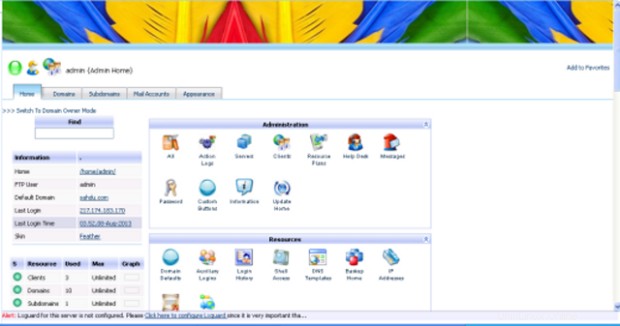
Problemi di accesso
Se non riesci ad accedere al Pannello di controllo di Kloxo , assicurati che il tuo Kloxo il servizio è in esecuzione e il firewall non sta bloccando le porte “7777 " e "7778 “. Puoi disabilitare il firewall fermandolo.
# /etc/init.d/iptables stop
Se non vuoi fermarlo, puoi aprire quelle porte particolari sul tuo firewall. Per farlo, esegui i seguenti iptables regole per aprirlo.
# iptables -A INPUT -p tcp --dport 7777 -j ACCEPT # iptables -A INPUT -p tcp --dport 7778 -j ACCEPT
Riavvia iptables servizio.
# service iptables restart
Link di riferimento
Per ulteriori informazioni, visita la home page di Kloxo.